Gerbera un servidor de medios UPNP que le permite transmitir medios en la red doméstica
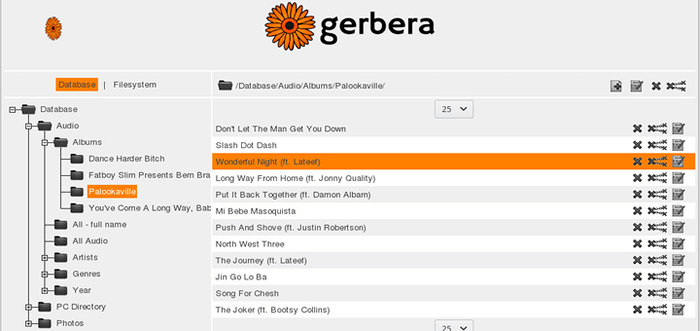
- 2581
- 120
- Norma Sedillo
Gerbera es una característica rica y potente Upnp (Plug and play universal) servidor de medios con una interfaz de usuario web agradable e intuitiva, que permite a los usuarios transmitir medios digitales (videos, imágenes, audio, etc.) a través de una red doméstica y consumirla en diferentes tipos de dispositivos compatibles con UPNP desde teléfonos móviles hasta tabletas y muchos más.
Características de Gerbera:
- Te permite navegar y reproducir medios a través de UPNP.
- Admite la extracción de metadatos de MP3, OGG, FLAC, JPEG, etc. archivos.
- Configuración altamente flexible, lo que le permite controlar el comportamiento de varias características del servidor.
- Admite el diseño del servidor definido por el usuario basado en metadatos extraídos.
- Soporte para actualizaciones de contenedores ContentDirectoryService.
- Ofrece soporte para miniatura EXIF.
- Admite rescans de directorio automático (cronometrado, inotify).
- Ofrece una buena interfaz de usuario web con una vista de árbol de la base de datos y el sistema de archivos, lo que permite agregar/eliminar/editar/navegar en los medios.
- Soporte para URL externos (cree enlaces al contenido de Internet y sirva a través de UPNP a su renderizador).
- Admite transcodificación de formato de medios flexible a través de complementos / scripts y muchos más, incluidas una serie de características experimentales.
Cómo instalar Gerbera - UPNP Media Server en Linux
En Ubuntu distribución, hay un PPA creado y mantenido por Stephen Czetty, desde el cual puedes instalar Gerbera Usando los siguientes comandos.
$ sudo add-apt-repository PPA: Stephenczetty/Gerbera $ sudo apt actualización $ sudo apt instalación gerbera
En Debian distribución, Gerbera está disponible en el pruebas y inestable repositorios, que puede habilitar agregando las líneas a continuación en su /etc/apt/fuentes.lista archivo.
# Repositorio de pruebas: ramas principales, contribuyentes y no libres Deb http: // http.a nosotros.debian.Org/Debian Prueba principal Contribe no libre Deb-Src http: // http.a nosotros.debian.Prueba de org/Debian Principal no libre Contribut # Prueba de actualizaciones de seguridad repositorio Deb http: // SEGURIDAD.debian.org/pruebas/actualizaciones principales contribuy no libres deb-src http: // seguridad.debian.Org/Pruebas/actualizaciones principales Contrib No Free # Repo inestable Principal, contribución y ramas no libres, no hay actualizaciones de seguridad aquí Deb http: // http.a nosotros.debian.org/debian inestable principal no libre contribuy deb-src http: // http.a nosotros.debian.org/debian inestable principal no libre contribuy
Luego actualice las fuentes de su paquete de su sistema caché e instale gerbera Con los siguientes comandos.
# Actualización APT # APT Instalar Gerbera
Para otras distribuciones de Linux como GENTOO, Arch Linux, usura de apertura, Cento, etc. Siga la guía de instalación de Gerbera.
Una vez que haya instalado gerbera, Iniciar, habilitar y ver el estado del servicio utilizando los siguientes comandos.
$ sudo systemctl iniciar gerbera.Servicio $ sudo SystemCTL Habilitar Gerbera.Servicio $ sudo SystemCtl Status Gerbera.servicio
Nota: Si gerbera no se inicia en su sistema, debe hacer uno de los siguientes.
Verifique si el archivo de registro (/var/log/gerbera) se ha creado, de lo contrario, creándolo como se muestra.
$ sudo touch/var/log/gerbera $ sudo chown -rv root: gerbera/var/log/gerbera $ sudo chmod -rv 0660/var/log/gerbera
En segundo lugar, defina una interfaz de red que esté utilizando actualmente como valor de Mt_interface Variable de entorno, el valor predeterminado es "eth0"Pero si está usando Wireless, configure esto en algo como"WLP1S0". En Debian/Ubuntu, Puede configurar estas configuraciones en /etc/default/gerbera archivo.
Comenzando con la interfaz de usuario web de Gerbera Media Server
El servicio de Gerbera escucha en el puerto 49152, que puede usar para acceder a la interfaz de usuario web a través de un navegador web como se muestra.
http: // dominio.com: 49152 o http: // ip-address: 49152
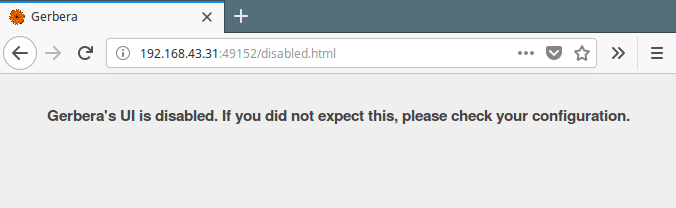 Error de la interfaz de usuario de Gerbera
Error de la interfaz de usuario de Gerbera Si obtiene el error que se muestra en la captura de pantalla anterior, debe habilitar la interfaz de usuario web desde el archivo de configuración de Gerbera.
$ sudo vim/etc/gerbera/config.xml
Cambiar el valor habilitado = "no" a habilitado = "sí" Como se muestra en la siguiente captura de pantalla.
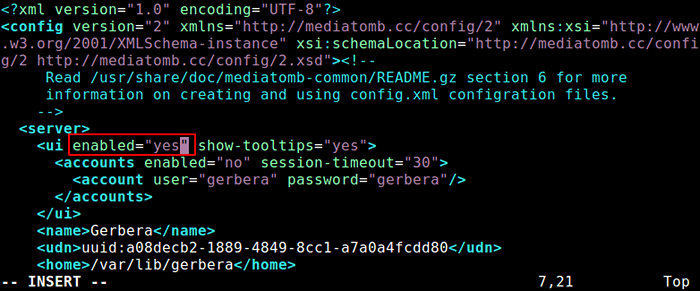 Habilitar gerbera ui
Habilitar gerbera ui Después de realizar cambios anteriores, cierre el archivo y reinicie el servicio Gerbera.
$ sudo systemctl reiniciar gerbera.servicio
Ahora regrese a su navegador e intente abrir la interfaz de usuario una vez más en una nueva pestaña, esta vez debería cargarse. Verá dos pestañas:
- Base de datos - muestra los archivos a los que se puede acceder públicamente.
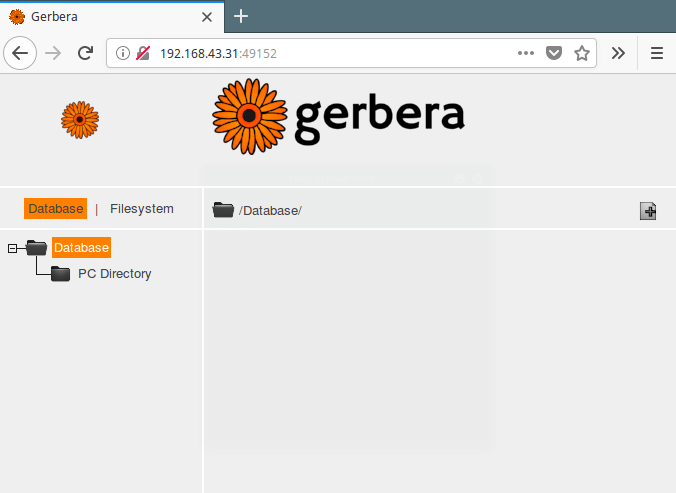 Base de datos de interfaz de usuario web de Gerbera
Base de datos de interfaz de usuario web de Gerbera - Sistema de archivos - Aquí es donde puede navegar por archivos de su sistema y seleccionarlos para transmitir. Para agregar un archivo, simplemente haga clic en la ventaja
(+)firmar.
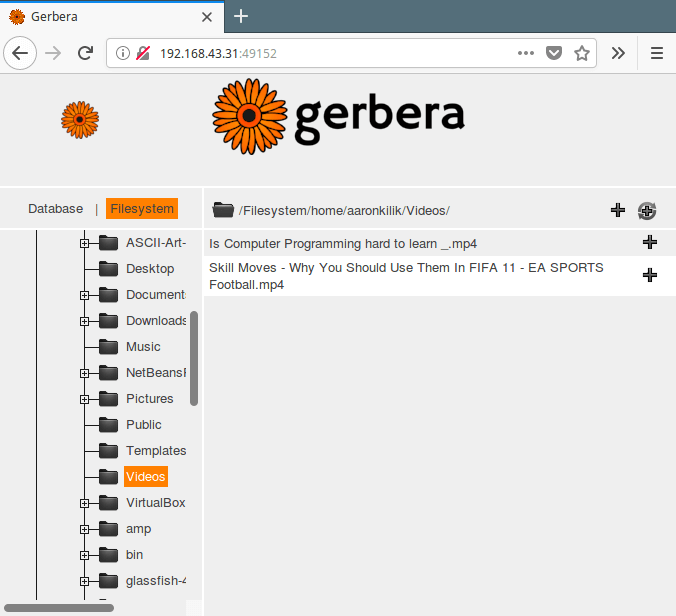 Sistema de archivos gerbera
Sistema de archivos gerbera Después de agregar archivos para transmitir desde el sistema de archivos, la interfaz de la base de datos debería verse así.
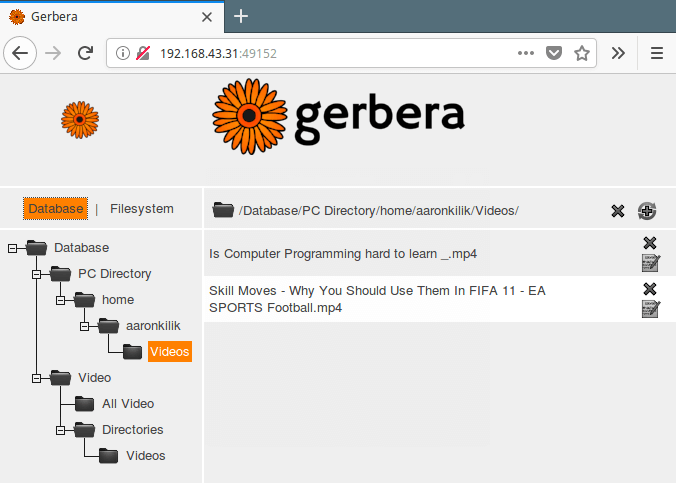 Sistema de archivos de base de datos de Gerbera
Sistema de archivos de base de datos de Gerbera Transmitir archivos multimedia utilizando Gerbera en su red doméstica
En este punto, puede comenzar a transmitir archivos multimedia a través de su red desde el servidor Gerbera. Para probarlo, usaremos un teléfono móvil como cliente. Comience por instalar un compatible upnp aplicación (como Burbuja) en tu teléfono.
Una vez instalada Burbuja aplicación, abrirla y en el menú, ir a Biblioteca y haga clic en Local y nube Para ver los servidores disponibles, y el servidor Gerbera que creamos debería mostrar allí. Haga clic en él para acceder a directorios y archivos agregados en ellos.
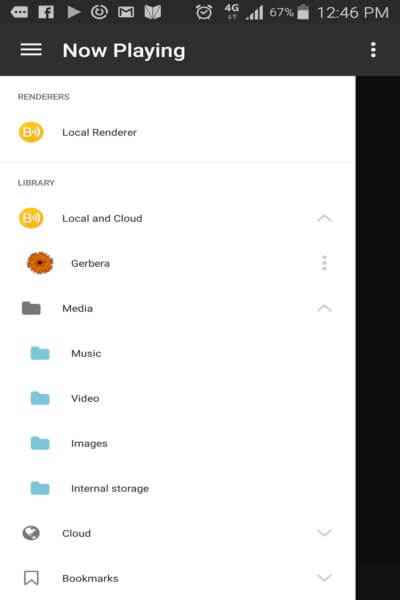 Servidor de medios de gerbera
Servidor de medios de gerbera 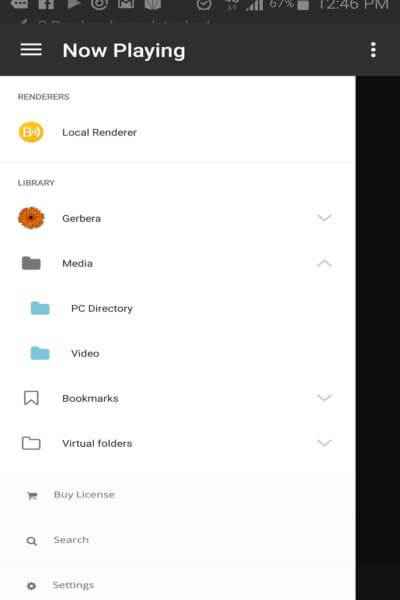 Vista del sistema de archivos Gerbera
Vista del sistema de archivos Gerbera Finalmente, haga clic en un archivo que le gustaría transmitir.
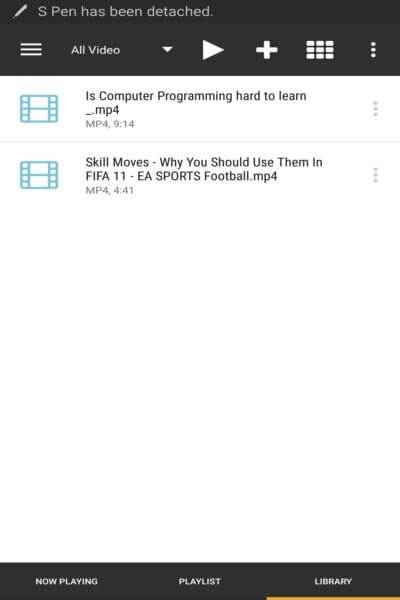 Transmitir archivos a través del servidor Gerbera
Transmitir archivos a través del servidor Gerbera Para obtener más información, visite, repositorio de Gerbera Github: https: // github.com/gerbera/gerbera.
Gerbera es un servidor de medios UPNP rico y potente de funciones, utilizado para transmitir sus medios digitales a través de su red doméstica con una buena interfaz de usuario web. Comparta sus pensamientos al respecto o haga una pregunta a través del formulario de comentarios.
- « Cómo realizar la auditoría de seguridad del sistema Linux utilizando la herramienta Lynis
- Cómo probar su velocidad de Internet de Linux usando SpeedTest CLI »

